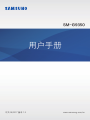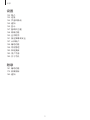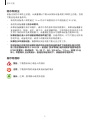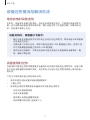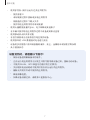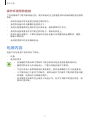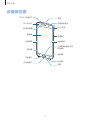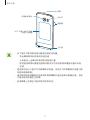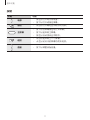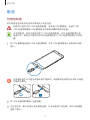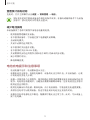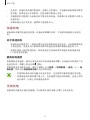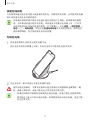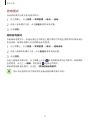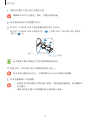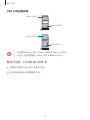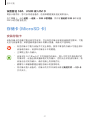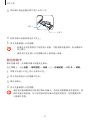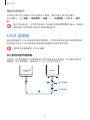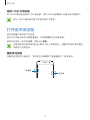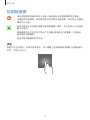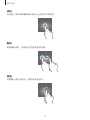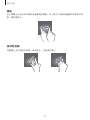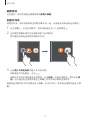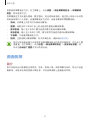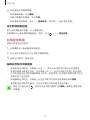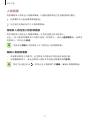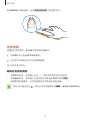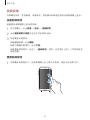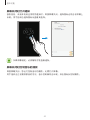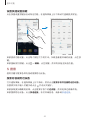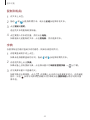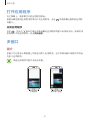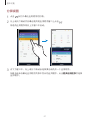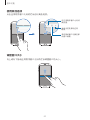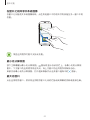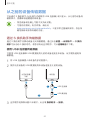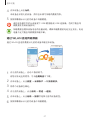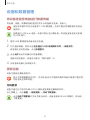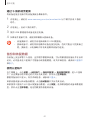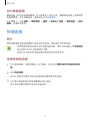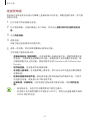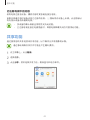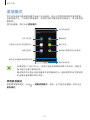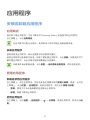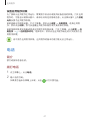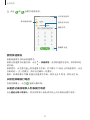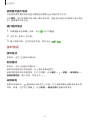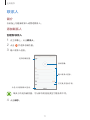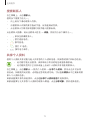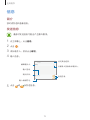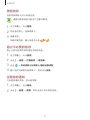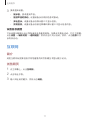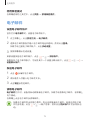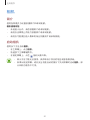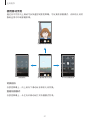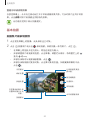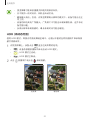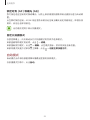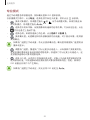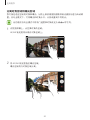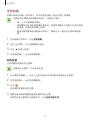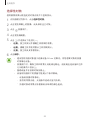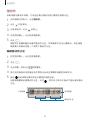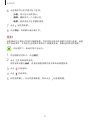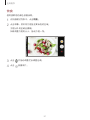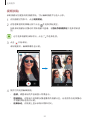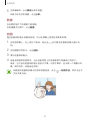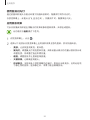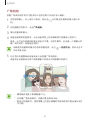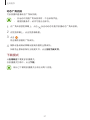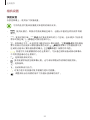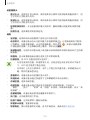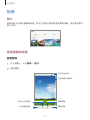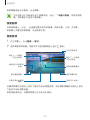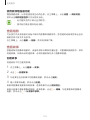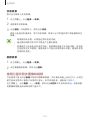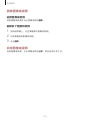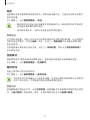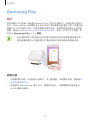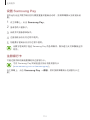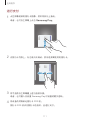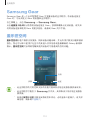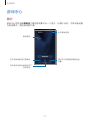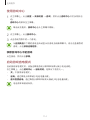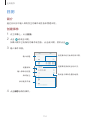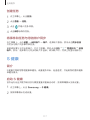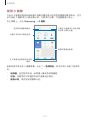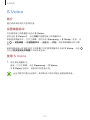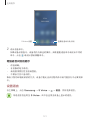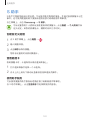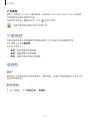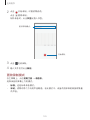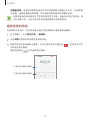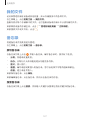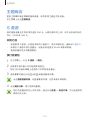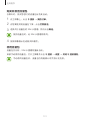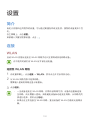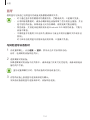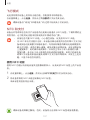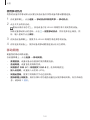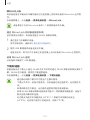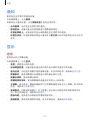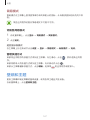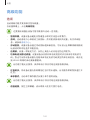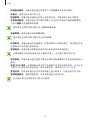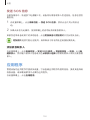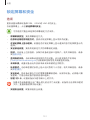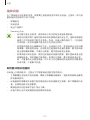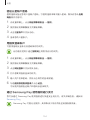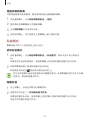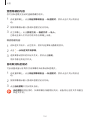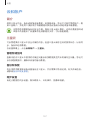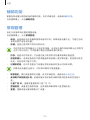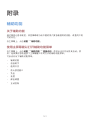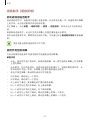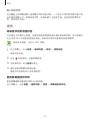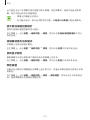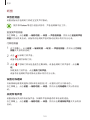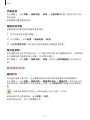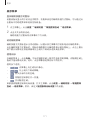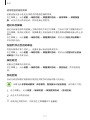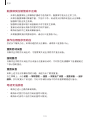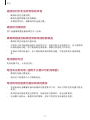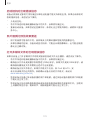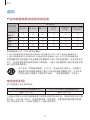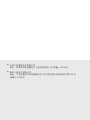2
目录
基本功能
4 请先阅读说明文件
6 设备过热情况与解决办法
8 包装内容
9 设备部位图
12 电池
17 SIM、USIM 或 UIM 卡 (nano-
SIM 卡)
21 存储卡 (MicroSD 卡)
24 USB 连接器
25 打开或关闭设备
26 控制触摸屏
29 主屏幕
33 锁定屏幕
34 曲面侧屏
42 息屏提醒
44 通知面板
46 输入文本
49 屏幕截图
50 打开应用程序
50 多窗口
54 三星帐户
56 从之前的设备传输数据
59 设备和数据管理
61 快速连接
63 共享功能
65 紧急模式
应用程序
66 安装或卸载应用程序
67 电话
71 联系人
75 信息
77 互联网
79 电子邮件
80 相机
101 相册
106 智能管理器
109 Samsung Pay
112 Samsung Gear
112 盖乐世空间
113 游戏中心
116 日历
117 S 健康
120 S Voice
122 S 助手
123 三星牛奶音乐
124 三星视频
124 录音机
127 我的文件
127 备忘录
128 时钟
129 计算器
130 主题商店
130 S 漫游

4
基本功能
请先阅读说明文件
请阅读本手册,以确保安全和正确使用。
·
说明基于设备的默认设置。
·
CPU 和内存占用率较高的内容 (优质内容) 会影响设备的整体性能。取决于设
备的规格及其所使用的环境,与该内容相关的应用程序可能无法正常工作。
·
对于由三星以外的提供商提供的应用程序所造成的性能问题,三星概不负责。
·
本设备中提供的软件、声源、壁纸、图像及其他媒体被授权为有限使用。将这
些资料引用并使用于商业或其他用途,是违反版权法的行为。对于非法使用媒
体导致的法律问题,用户应负全责。
·
收发信息、上传和下载、进行自动同步、使用部分应用程序或使用定位服务可
能会产生其他费用。如欲避免产生额外费用,请选择合适的数据收费计划。有
关详细信息,请联系服务提供商。对于大数据传输,建议使用 WLAN 功能。
·
如您对随设备附带的应用程序有疑问,请联系三星服务中心。对于用户安装的
应用程序,请联系服务提供商。
·
根据地区或型号的不同,某些设备需要通过美国联邦通信委员会 (FCC) 的认
证。如果设备通过了 FCC 认证,则可以查看设备的 FCC ID。如欲查看 FCC
ID,点击设置
→
关于手机
→
电池信息。
·
请勿对设备的操作系统进行修改或安装非官方来源的操作系统,避免由此造成
设备故障、数据丢失或软件不兼容等情况发生;违反上述操作规程,将使您的
保修失效。

基本功能
5
防水和防尘
设备支持防水和防尘功能。认真遵循以下提示以保持设备的防水和防尘功能。否则
可能会造成设备损坏。
·
请勿将设备浸入深度超过 1.5 m 的水中或使其在水中浸泡超过 30 分钟。
·
请勿将设备暴露在流水环境中。
·
如果设备暴露在清水环境中,请用干净的软布将其彻底擦干。如果设备暴露在
其他液体中,例如,盐水、离子水,或是酒精饮料,立即用清水将其冲洗干净
并用干净的软布将其彻底擦干。未遵循这些指示可能影响设备性能和外观。
·
如果设备已浸入水中或者话筒或扬声器打湿,在通话期间,对方可能无法听清
您的声音。设备使用前,请用干布擦拭或将其彻底擦干。
·
如果在水中使用设备,触摸屏及其他功能可能无法正常工作。
·
您的设备已在受控的环境中测试并经证明在特定的条件下具有防水防尘的性
能 (符合国际标准 IEC 60529 - 由密封 [防护等级] 提供的防护程度所述的
IP68 类要求;测试条件:15-35 ℃、86-106 kPa、1.5 m,持续 30 分
钟)。尽管有以上分类提示,但是在特定情况下,设备仍有可能损坏。
指示符图标
警告:可能伤及自己或他人的情况
注意:可能损坏您的设备或其他设备的情况
提示:注释、使用提示或附加信息

基本功能
6
设备过热情况与解决办法
电池充电时设备变热
充电时,设备和充电器可能变热。无线充电或快速充电时,可能感觉设备温度升
高。这不会影响设备使用寿命或性能,属于设备正常工作温度范围。如果电池过
热,充电器可能停止充电。
设备变热时,请遵循以下指示:
·
断开设备充电器连接并关闭所有正在运行的应用程序。等待设备冷却再重新
对设备进行充电。
·
如果设备下半部分过热,原因可能是连接的 USB 数据线已损坏。使用三星
许可的新数据线替换已损坏的 USB 数据线。
·
使用无线充电器时,不要在设备和无线充电器之间放置例如金属物体、磁
铁、磁条卡等杂物。
设备使用时过热
当使用的功能或应用程序需要更多电量或长时间使用功能或应用程序时,设备可能
由于电池消耗量增加而暂时变热。关闭所有正在运行的应用程序或停止使用设备一
段时间。
下列为可能导致设备过热的情况示例。
·
购买后进行初始设置时或者恢复数据时
·
下载大文件
·
使用的应用程序需要更多电量或长时间使用应用程序
–
长时间玩高画质游戏
–
长时间录制视频
–
使用最大亮度设置播放视频
–
使用屏幕共享功能 (连接到 TV)

基本功能
7
·
使用多任务 (或后台运行过多应用程序)
–
使用多窗口
–
录制视频过程中更新或安装应用程序
–
视频通话过程中下载大文件
–
使用导航应用程序同时录制视频
·
使用大量数据流量同步云、电子邮箱或其他账户
·
在车辆中使用导航应用程序过程中设备受到阳光直射
·
使用移动热点和共享功能
·
在信号较弱或无法接收信号地区使用设备
·
使用损坏的 USB 数据线对电池进行充电
·
设备的多功能插口损坏或接触到液体、灰尘、金属粉末或铅笔芯等杂物
·
处于漫游状态
设备变热时,请遵循以下指示:
·
保持设备使用最新版本的软件。
·
正在运行的应用程序之间发生冲突可能导致设备过热。重新启动设备。
·
不使用 WLAN、GPS 和蓝牙功能时将它们禁用。
·
关闭增加电池消耗或不使用时仍在后台运行的应用程序。
·
删除无用的文件或不使用的应用程序。
·
降低屏幕亮度。
·
如果设备持续过热,请联系三星服务中心。

基本功能
8
操作环境预防措施
下列环境条件可能导致设备过热。使用设备时应注意避免损坏设备或缩短电池使用
寿命。
·
请勿将设备存放在温度过低或过高的地方。
·
请勿将设备长时间暴露在直射阳光下。
·
请勿在温度极高的区域长时间存放设备,例如夏季的汽车内。
·
请勿将设备放置在任何可能过热的地方,例如电热毯上。
·
使用无线充电器时,不要在设备和无线充电器之间放置例如金属物体、磁铁、
磁条卡等杂物。
·
请勿使用损坏的充电器或电池。
包装内容
检查产品包装盒中是否有以下物品:
·
设备
·
使用说明书
·
设备随附的物品和可用配件可能会因所在地区或服务提供商而异。
·
随附的物品专为本设备设计,可能与其他设备并不兼容。
·
可以向本地三星零售商购买其他配件。购买前请确保它们与设备兼容。
·
只可使用经过三星许可的配件。使用未经许可的配件可能导致性能问题
和故障,此情形不在保修范围内。
·
是否提供所有配件完全取决于制造公司。有关可用配件的更多信息,请
参阅三星网站。

基本功能
9
设备部位图
话筒
扬声器
返回键
多功能插口
前置相机镜头
听筒
曲面侧屏
电源键
触摸屏
曲面侧屏
最近键
耳机插口
主屏幕键 (指纹识别
传感器)
LED 指示灯
距离传感器
SIM 卡/存储卡托
GPS 天线

基本功能
10
闪光灯
话筒
后置相机镜头
NFC 天线 / MST 天线/
无线充电线圈
音量键
主天线
·
以下情况可能导致连接问题或消耗电池电量:
–
将金属贴纸贴到设备的天线区域
–
为设备安上金属材料制成的设备保护套
–
使用通话或移动数据连接等功能时用手或其他物体覆盖设备的天线
区域
·
建议使用经过三星许可的屏幕保护装置。未经许可的屏幕保护装置可能
导致传感器故障。
·
请勿使用例如屏幕保护贴或贴纸等屏幕配件遮挡距离传感器区域。否则
可能会使传感器发生故障。
·
曲面屏幕上的颜色可能因您的视角而异。

基本功能
11
按键
按键 功能
电源
·
按住以打开或关闭设备。
·
按下以打开或锁定屏幕。
最近
·
点击以打开最近应用程序的列表。
主屏幕
·
按下以在屏幕锁定时打开屏幕。
·
按下以返回到主屏幕。
·
按住以启动预设应用程序。
返回
·
点击以返回到上一个屏幕。
·
点住以访问当前屏幕的附加选项。
音量
·
按下以调整设备音量。

基本功能
12
电池
为电池充电
首次使用电池前或长时间未用后请先为电池充电。
仅使用三星许可的 USB 电源适配器、电池和 USB 数据线。未经许可的
USB 电源适配器或 USB 数据线会导致电池爆炸或损坏设备。
为节约能源,请在不使用时拔下 USB 电源适配器。USB 电源适配器不带
电源开关,因此在不使用时必须从电源插座拔下 USB 电源适配器以节约电
量。
1
将 USB 数据线连接到 USB 电源适配器,并将 USB 数据线插入设备的多功能
插口。
充电器连接不当可能会导致设备严重损坏。因误操作造成的任何损坏不涵盖
在保修范围内。
2
将 USB 电源适配器插入电源插座。
3
完全充电后,断开设备与充电器的连接。先从设备拔下充电器,然后从电源插
座拔下插头。

基本功能
13
查看预计充电时间
充电时,打开主屏幕并点击设置
→
常规管理
→
电池。
实际充电时间可能因设备状态和充电条件而异。在极冷或极热条件下为设备
充电时,预计充电时间可能无法显示。
减少电池损耗
本设备提供了各种可助您节省电池电量的选项。
·
使用智能管理器优化设备。
·
在不使用设备时,可以通过按下电源键关闭屏幕。
·
启动省电模式。
·
关闭不必要的应用程序。
·
在不使用时关闭蓝牙功能。
·
在不使用时关闭 WLAN 功能。
·
关闭需要同步的应用程序 (例如电子邮件) 的自动同步功能。
·
减少背景灯时间。
·
降低屏幕亮度。
电池充电提示和注意事项
·
电池电量不足时,电池图标显示为空。
·
如果电池完全放电,连接充电器时,设备将无法立即开启。开启设备前,让耗
尽的电池先充电几分钟。
·
如果一次使用多个应用程序、使用网络应用程序或需要连接至其他设备的应用
程序,电池将会快速耗尽。为避免在数据传输期间断电,应在电池完全充电后
使用这些应用程序。
·
使用充电器以外的电源,例如电脑,由于电流较低,可能会使充电速度更慢。
·
虽然在充电时可以使用设备,但这可能会延长电池完全充电的时间。
·
如果在充电时电源电压不稳定,触摸屏可能无法正常工作。此时,可从设备上
拔下充电器。

基本功能
14
·
充电时,设备和充电器可能变热。这属于正常情况,不会影响设备的使用寿命
或性能。如果电池比平常更热,则充电器可能停止充电。
·
用潮湿的多功能插口为设备充电可能会损坏设备。彻底擦干多功能插口后再为
设备充电。
·
如果设备无法正常充电,请联系三星服务中心。
快速充电
设备具有内置的快速充电功能。设备或其屏幕关闭时,可以更加快速地为电池充
电。
关于快速充电
·
快速充电功能采用了一种通过增加充电功率的电池充电技术,从而能够更快地
为电池充电。设备支持三星的自动调节快速充电功能和高通快速充电 2.0。
·
如欲在设备上使用快速充电,将其连接至支持自动调节快速充电或快速充电
2.0 的电池充电器。
提高充电速度
如欲提高充电速度,请在为电池充电时关闭设备或其屏幕。在设备关闭的情况下为
电池充电时,屏幕上将会出现
图标。
如果快速充电功能未启动,请在主屏幕上点击设置
→
常规管理
→
电池
→
→
高
级设置,然后点击快速有线充电开关以将其启动。
·
在使用标准电池充电器为电池充电时,无法使用内置的快速充电功能。
·
如果设备变热或环境气温上升,充电速度可能会自动降低。这是正常的
运行条件,以防止对设备造成损坏。
无线充电
设备具有内置的无线充电线圈。可以使用无线充电器 (另售) 为电池充电。

基本功能
15
快速无线充电
可以使用快速无线充电功能为设备更快地充电。如欲使用此功能,必须使用充电器
和支持快速无线充电功能的组件。
充电器内部的风扇可能会在快速无线充电期间产生噪音。如欲降低风扇噪
音,必须取消快速无线充电功能。将设备首次放置在充电器上时,打开/关
闭选项将添加至设备的设置功能表。在主屏幕上,点击设置
→
常规管理
→
电池
→
→
高级设置,然后点击快速无线充电开关以将其停用。停用此功
能将降低噪音,但可能导致充电时间变慢。
为电池充电
1
将设备背面的中央放在无线充电器中央。
预计充电时间将在屏幕上出现。实际充电时间可能因充电条件而异。
2
完全充电后,断开设备与无线充电器的连接。
使用无线充电器时,不要在设备和无线充电器之间放置例如金属物体、磁
铁、磁条卡等杂物。设备可能无法正常充电或可能过热。
·
如果在网络信号较弱的区域使用无线充电器,设备可能无法接收网络。
·
使用经过三星认可的无线充电器。如果使用其他无线充电器,电池可能
无法正常充电。

基本功能
16
省电模式
启动省电模式以延长电池使用时间。
1
在主屏幕上,点击设置
→
常规管理
→
电池
→
省电。
2
在进入省电模式之前,点击自定义更改省电设置。
3
点击应用。
超级省电模式
在超级省电模式中,设备会通过应用深色主题并限制可用的应用程序和功能来减少
电池消耗。除移动网络之外的网络连接将停用。
1
在主屏幕上,点击设置
→
常规管理
→
电池
→
超级省电。
2
在进入超级省电模式之前,点击自定义更改省电设置。
3
点击应用。
在进入超级省电模式后,在主屏幕上点击
并选择要使用的应用程序。如欲移除
应用程序,点击
→
编辑,然后使用 选择应用程序。
如欲停用超级省电模式,点击
→
禁用超级省电模式。
预计电池使用时间可能因您的设备设置和操作条件而异。

基本功能
17
SIM、USIM 或 UIM 卡 (nano-SIM 卡)
安装 SIM、USIM 或 UIM 卡
插入移动电话服务提供商提供的 SIM、USIM 或 UIM 卡。
小心不要丢失或让他人使用 SIM、USIM 或 UIM 卡。对于卡丢失或被盗所
造成的任何损害或不便,三星概不负责。
·
在某些地区,如果在设备中插入两张 SIM 卡,数据传输速度可能会比
插入一张卡时的速度慢。
·
取决于服务提供商,有些 LTE 服务可能无法使用。有关服务可用性的
详细信息,请联系您的服务提供商。
2
54
3
1

基本功能
18
1
将取卡针插入卡托上的小孔弹出卡托。
确保取卡针与小孔垂直。否则,可能会损坏设备。
2
将卡托轻轻地从卡托插槽中拉出。
3
将 SIM、USIM 或 UIM 卡的金色触点朝下放入卡托中。
将 SIM、USIM 或 UIM 卡放在卡托 1 (
1
) 上并将 SIM、USIM 或 UIM 卡放在
卡托 2 (
2
) 上。
1
2
卡托 1
卡托 2
双卡槽在中国大陆地区不可同时使用两张电信卡。
4
轻按 SIM、USIM 或 UIM 卡以使其固定在卡托上。
若卡未完全固定在卡托上,可能导致 SIM 卡从卡托弹出或掉落。
5
将卡托重新插入卡托插槽。
·
如果在卡托湿的情况下将其插入设备,可能导致设备损坏。务必确保卡
托已擦干。
·
请将卡托完全插入卡托插槽以防止液体进入设备。

基本功能
19
SIM 卡的正确安装
Nano-SIM 卡
Nano-SIM 卡
Nano-SIM 卡
MicroSD 卡
·
仅可使用 Nano-SIM、Nano-USIM 或 Nano-UIM 卡。
·
卡托 2 无法同时插入 Nano-SIM 卡和 MicroSD 卡。
取出 SIM、USIM 或 UIM 卡
1
将取卡针插入卡托上的小孔弹出卡托。
2
将卡托轻轻地从卡托插槽中拉出。

基本功能
20
3
移除 SIM、USIM 或 UIM 卡。
4
将卡托重新插入卡托插槽。
使用双 SIM、USIM 或 UIM 卡
如果插入两张 SIM、USIM 或 UIM 卡,则可在单个设备上拥有两个手机号码或服
务提供商。
启动 SIM、USIM 或 UIM 卡
在主屏幕上,点击设置
→
连接
→
SIM 卡管理器。选择 SIM、USIM 或 UIM 卡并
点击开关以将其启动。
本设备支持双卡双待功能。但是,在一个卡通话期间,另一个卡不能收到来
电。以上情况适用于语音和视频呼叫。
自定义 SIM、USIM 或 UIM 卡
在主屏幕上,点击设置
→
连接
→
SIM 卡管理器,然后选择 SIM、USIM 或 UIM
卡以访问以下选项:
·
图标:更改 SIM、USIM 或 UIM 卡的图标。
·
名称:更改 SIM、USIM 或 UIM 卡的显示名称。
·
网络模式:选择使用 SIM、USIM 或 UIM 卡时使用的网络类型。
ページが読み込まれています...
ページが読み込まれています...
ページが読み込まれています...
ページが読み込まれています...
ページが読み込まれています...
ページが読み込まれています...
ページが読み込まれています...
ページが読み込まれています...
ページが読み込まれています...
ページが読み込まれています...
ページが読み込まれています...
ページが読み込まれています...
ページが読み込まれています...
ページが読み込まれています...
ページが読み込まれています...
ページが読み込まれています...
ページが読み込まれています...
ページが読み込まれています...
ページが読み込まれています...
ページが読み込まれています...
ページが読み込まれています...
ページが読み込まれています...
ページが読み込まれています...
ページが読み込まれています...
ページが読み込まれています...
ページが読み込まれています...
ページが読み込まれています...
ページが読み込まれています...
ページが読み込まれています...
ページが読み込まれています...
ページが読み込まれています...
ページが読み込まれています...
ページが読み込まれています...
ページが読み込まれています...
ページが読み込まれています...
ページが読み込まれています...
ページが読み込まれています...
ページが読み込まれています...
ページが読み込まれています...
ページが読み込まれています...
ページが読み込まれています...
ページが読み込まれています...
ページが読み込まれています...
ページが読み込まれています...
ページが読み込まれています...
ページが読み込まれています...
ページが読み込まれています...
ページが読み込まれています...
ページが読み込まれています...
ページが読み込まれています...
ページが読み込まれています...
ページが読み込まれています...
ページが読み込まれています...
ページが読み込まれています...
ページが読み込まれています...
ページが読み込まれています...
ページが読み込まれています...
ページが読み込まれています...
ページが読み込まれています...
ページが読み込まれています...
ページが読み込まれています...
ページが読み込まれています...
ページが読み込まれています...
ページが読み込まれています...
ページが読み込まれています...
ページが読み込まれています...
ページが読み込まれています...
ページが読み込まれています...
ページが読み込まれています...
ページが読み込まれています...
ページが読み込まれています...
ページが読み込まれています...
ページが読み込まれています...
ページが読み込まれています...
ページが読み込まれています...
ページが読み込まれています...
ページが読み込まれています...
ページが読み込まれています...
ページが読み込まれています...
ページが読み込まれています...
ページが読み込まれています...
ページが読み込まれています...
ページが読み込まれています...
ページが読み込まれています...
ページが読み込まれています...
ページが読み込まれています...
ページが読み込まれています...
ページが読み込まれています...
ページが読み込まれています...
ページが読み込まれています...
ページが読み込まれています...
ページが読み込まれています...
ページが読み込まれています...
ページが読み込まれています...
ページが読み込まれています...
ページが読み込まれています...
ページが読み込まれています...
ページが読み込まれています...
ページが読み込まれています...
ページが読み込まれています...
ページが読み込まれています...
ページが読み込まれています...
ページが読み込まれています...
ページが読み込まれています...
ページが読み込まれています...
ページが読み込まれています...
ページが読み込まれています...
ページが読み込まれています...
ページが読み込まれています...
ページが読み込まれています...
ページが読み込まれています...
ページが読み込まれています...
ページが読み込まれています...
ページが読み込まれています...
ページが読み込まれています...
ページが読み込まれています...
ページが読み込まれています...
ページが読み込まれています...
ページが読み込まれています...
ページが読み込まれています...
ページが読み込まれています...
ページが読み込まれています...
ページが読み込まれています...
ページが読み込まれています...
ページが読み込まれています...
ページが読み込まれています...
ページが読み込まれています...
ページが読み込まれています...
ページが読み込まれています...
ページが読み込まれています...
ページが読み込まれています...
ページが読み込まれています...
ページが読み込まれています...
ページが読み込まれています...
ページが読み込まれています...
ページが読み込まれています...
ページが読み込まれています...
ページが読み込まれています...
ページが読み込まれています...
ページが読み込まれています...
ページが読み込まれています...
ページが読み込まれています...
ページが読み込まれています...
ページが読み込まれています...
ページが読み込まれています...
ページが読み込まれています...
ページが読み込まれています...
ページが読み込まれています...
ページが読み込まれています...
ページが読み込まれています...
ページが読み込まれています...
ページが読み込まれています...
ページが読み込まれています...
ページが読み込まれています...
ページが読み込まれています...
ページが読み込まれています...
ページが読み込まれています...
ページが読み込まれています...
ページが読み込まれています...
ページが読み込まれています...
ページが読み込まれています...
ページが読み込まれています...
-
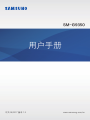 1
1
-
 2
2
-
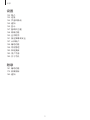 3
3
-
 4
4
-
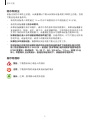 5
5
-
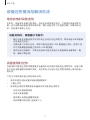 6
6
-
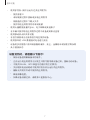 7
7
-
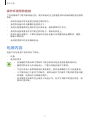 8
8
-
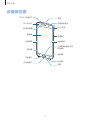 9
9
-
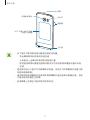 10
10
-
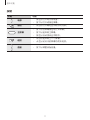 11
11
-
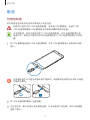 12
12
-
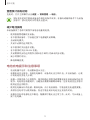 13
13
-
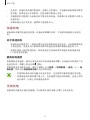 14
14
-
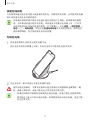 15
15
-
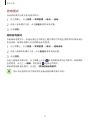 16
16
-
 17
17
-
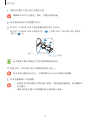 18
18
-
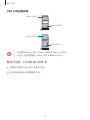 19
19
-
 20
20
-
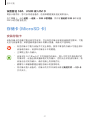 21
21
-
 22
22
-
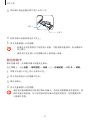 23
23
-
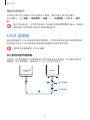 24
24
-
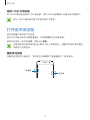 25
25
-
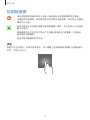 26
26
-
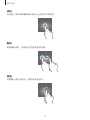 27
27
-
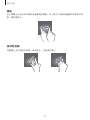 28
28
-
 29
29
-
 30
30
-
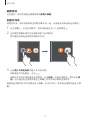 31
31
-
 32
32
-
 33
33
-
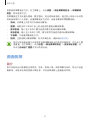 34
34
-
 35
35
-
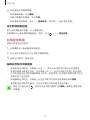 36
36
-
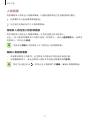 37
37
-
 38
38
-
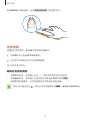 39
39
-
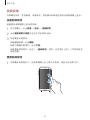 40
40
-
 41
41
-
 42
42
-
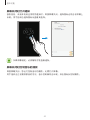 43
43
-
 44
44
-
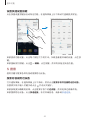 45
45
-
 46
46
-
 47
47
-
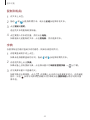 48
48
-
 49
49
-
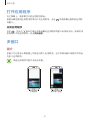 50
50
-
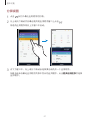 51
51
-
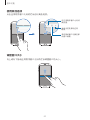 52
52
-
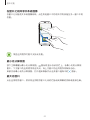 53
53
-
 54
54
-
 55
55
-
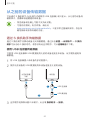 56
56
-
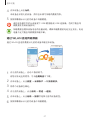 57
57
-
 58
58
-
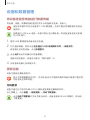 59
59
-
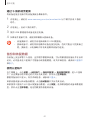 60
60
-
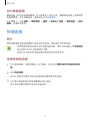 61
61
-
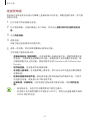 62
62
-
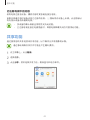 63
63
-
 64
64
-
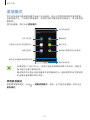 65
65
-
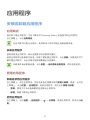 66
66
-
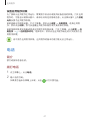 67
67
-
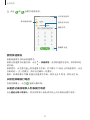 68
68
-
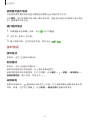 69
69
-
 70
70
-
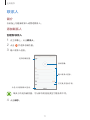 71
71
-
 72
72
-
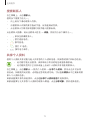 73
73
-
 74
74
-
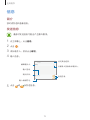 75
75
-
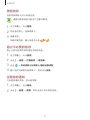 76
76
-
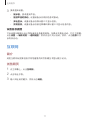 77
77
-
 78
78
-
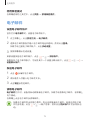 79
79
-
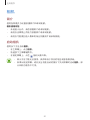 80
80
-
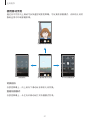 81
81
-
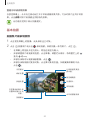 82
82
-
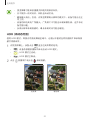 83
83
-
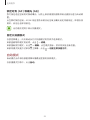 84
84
-
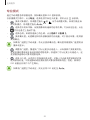 85
85
-
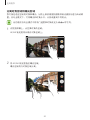 86
86
-
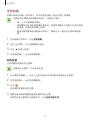 87
87
-
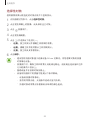 88
88
-
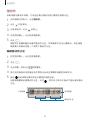 89
89
-
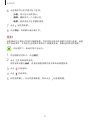 90
90
-
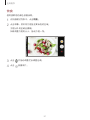 91
91
-
 92
92
-
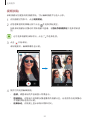 93
93
-
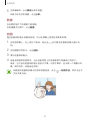 94
94
-
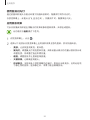 95
95
-
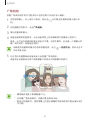 96
96
-
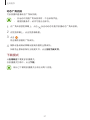 97
97
-
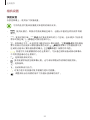 98
98
-
 99
99
-
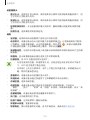 100
100
-
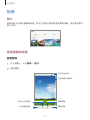 101
101
-
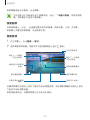 102
102
-
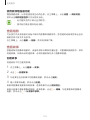 103
103
-
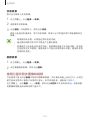 104
104
-
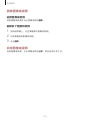 105
105
-
 106
106
-
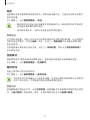 107
107
-
 108
108
-
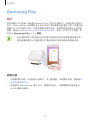 109
109
-
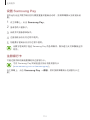 110
110
-
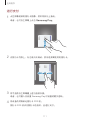 111
111
-
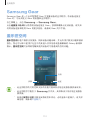 112
112
-
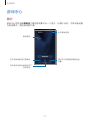 113
113
-
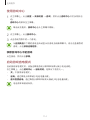 114
114
-
 115
115
-
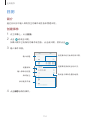 116
116
-
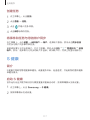 117
117
-
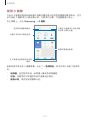 118
118
-
 119
119
-
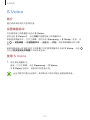 120
120
-
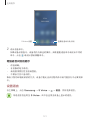 121
121
-
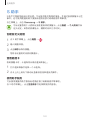 122
122
-
 123
123
-
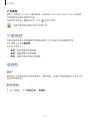 124
124
-
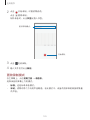 125
125
-
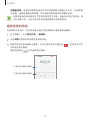 126
126
-
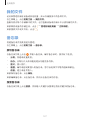 127
127
-
 128
128
-
 129
129
-
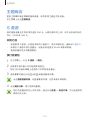 130
130
-
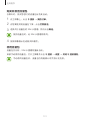 131
131
-
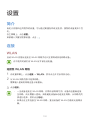 132
132
-
 133
133
-
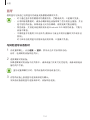 134
134
-
 135
135
-
 136
136
-
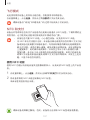 137
137
-
 138
138
-
 139
139
-
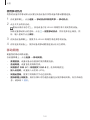 140
140
-
 141
141
-
 142
142
-
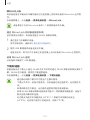 143
143
-
 144
144
-
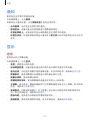 145
145
-
 146
146
-
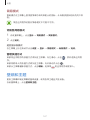 147
147
-
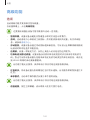 148
148
-
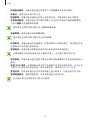 149
149
-
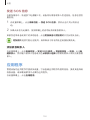 150
150
-
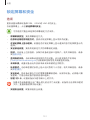 151
151
-
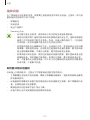 152
152
-
 153
153
-
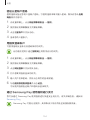 154
154
-
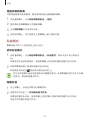 155
155
-
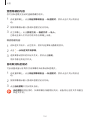 156
156
-
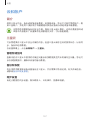 157
157
-
 158
158
-
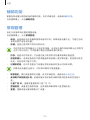 159
159
-
 160
160
-
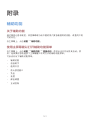 161
161
-
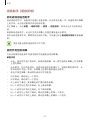 162
162
-
 163
163
-
 164
164
-
 165
165
-
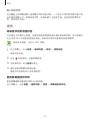 166
166
-
 167
167
-
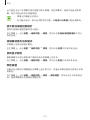 168
168
-
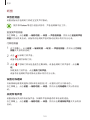 169
169
-
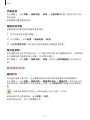 170
170
-
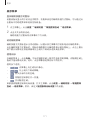 171
171
-
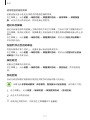 172
172
-
 173
173
-
 174
174
-
 175
175
-
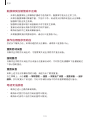 176
176
-
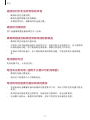 177
177
-
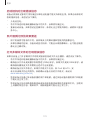 178
178
-
 179
179
-
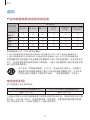 180
180
-
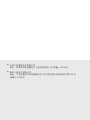 181
181
-
 182
182